Poznavanje dodajanja povezav v Canva je lahko zelo koristno. Če v svoj dizajn vstavite povezavo, lahko potencialnim strankam omogočite, da si ogledajo vaše spletno mesto ali gredo neposredno na stran določenega izdelka. Imate tudi možnost, da svojemu življenjepisu dodate povezavo, ki bo zaposliteljem omogočila ogled vašega spletnega mesta, bloga ali portfelja.

V tem priročniku vam bomo pokazali, kako dodate in odstranite povezave v Canvi v različnih napravah. Odgovorili bomo tudi na nekaj pogostih vprašanj v zvezi z možnostmi povezav v Canvi.
Kako dodati povezave v Canva?
Obstaja veliko ustvarjalnih načinov, kako lahko uporabite Canvo v svojo korist. Ustvarite lahko življenjepise, objave v družabnih omrežjih, naslovne fotografije, zgodbe na Instagramu, grafike, logotipe, objave v blogih in še mnogo drugih oblik. Poleg možnosti, da ustvarite tako rekoč karkoli, Canva ponuja tudi številna orodja, s katerimi lahko izboljšate svoje dizajne – besedilo, barve, pisave, učinke, slike, komentarje in povezave.
Možno je dodati povezave do katerega koli elementa vašega oblikovanja, naj bo to beseda, slika ali animacija. Ta funkcija vam omogoča, da svoj dizajn povežete z drugim spletnim mestom, kjer lahko zagotovite več informacij, oglašujete izdelek, popeljete stranke na svoje platforme družbenih medijev in drugo. Dodate lahko celo povezave, ki jih je mogoče klikniti, na shranjene datoteke PDF, ki ste jih ustvarili v Canvi.
Postopek dodajanja povezav v Canva je razmeroma enostaven in zahteva le nekaj hitrih korakov. Pokazali vam bomo, kako to storite na različnih napravah.
kako pretakati netflix na neskladje -
Dodajanje povezav v projekt Canva v sistemu Mac
Če želite dodati povezavo do svojega projekta Canva v računalniku Mac, sledite spodnjim navodilom:
- Odprto Canva v brskalniku.

- Prijavite se s svojim Google oz Facebook račun.
- Začnite nov projekt ali odprite obstoječega.
- Kliknite na element, ki ga želite povezati.
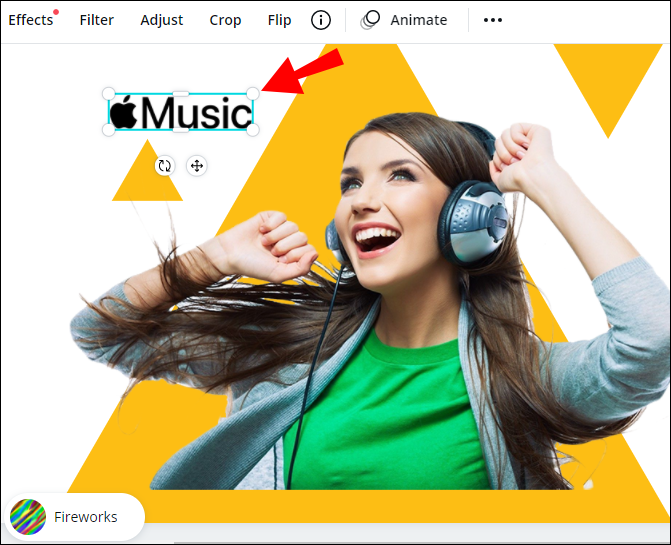
- Pojdi na ikona povezave v zgornjem desnem kotu zaslona.
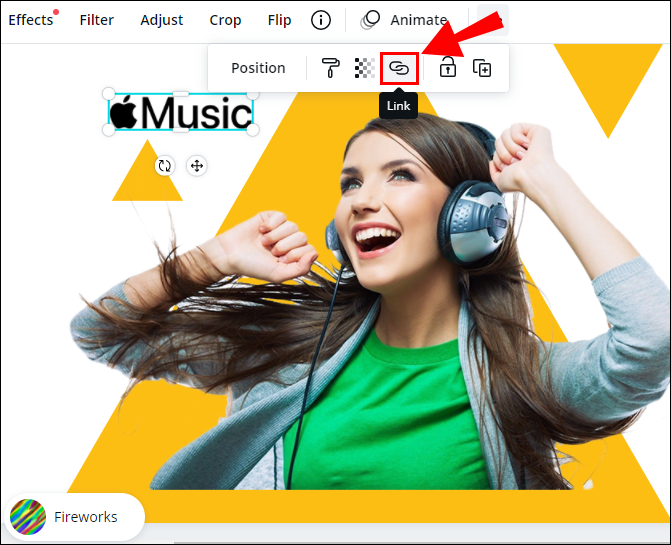
Opomba : Če ne vidite ikone povezave, pojdite na tri pike v zgornjem desnem kotu zaslona, nato pa boste videli možnost, da svojemu dizajnu dodate povezavo. - Vnesite URL v polje.
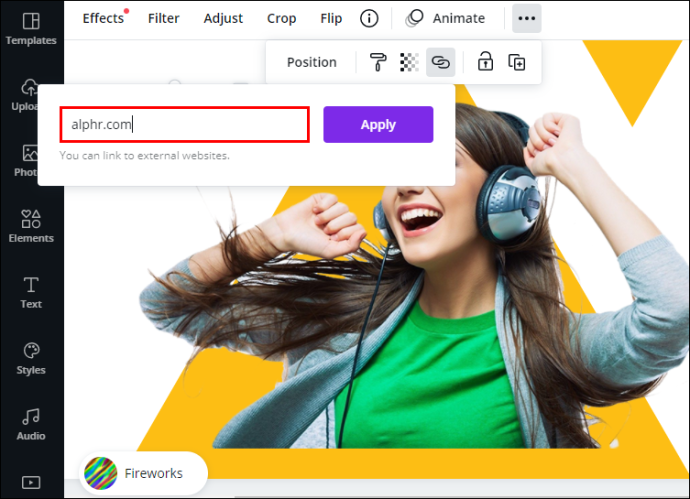
- Izberite Prijavite se .
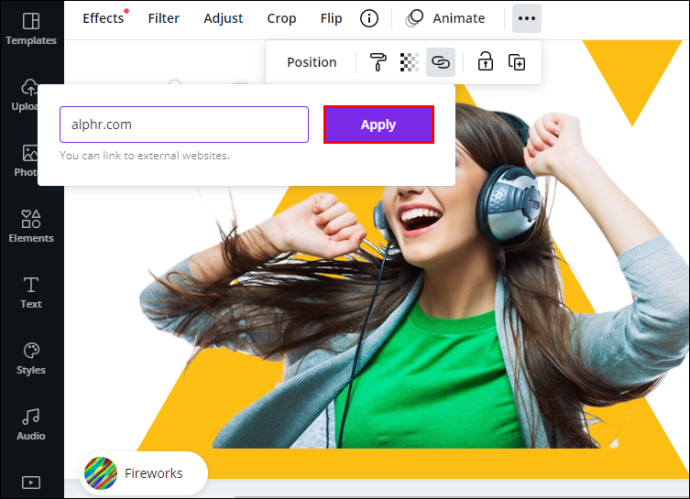
To je vse. Zdaj, ko kliknete na povezani element, boste takoj preusmerjeni na spletno mesto.
Če želite ustvariti hiperpovezavo v Canvi, sledite istim korakom. Ko končate projekt, ga prenesite v obliki datoteke PDF. Če svoj projekt shranite kot datoteko JPEG ali PNG, pozneje ne boste mogli odpreti hiperpovezave.
Uporaba povezav v Canva Projects na Windows 10
Če želite dodati povezave do svojih dizajnov Canva v sistemu Windows 10, sledite spodnjim korakom:
- Odprto Canva v brskalniku.

- Prijavite se, če se še niste.
- Začnite nov projekt ali odprite obstoječega.
- Izberite element, ki ga želite povezati.

- Pojdi na ikona verige v zgornjem desnem kotu zaslona.

- Vnesite URL v polje.

- Kliknite na Prijavite se .
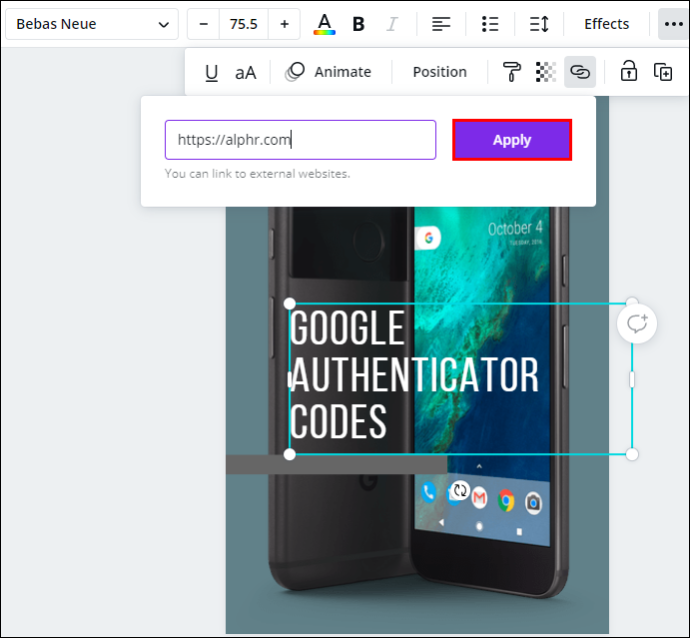
- Pojdi do Prenesi v zgornjem desnem kotu zaslona.
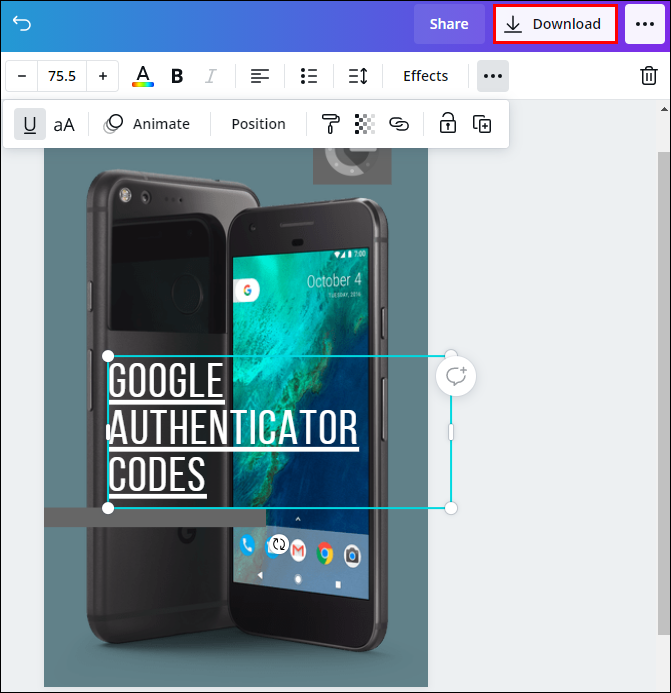
- notri Vrsta datoteke , izberite PDF standard .
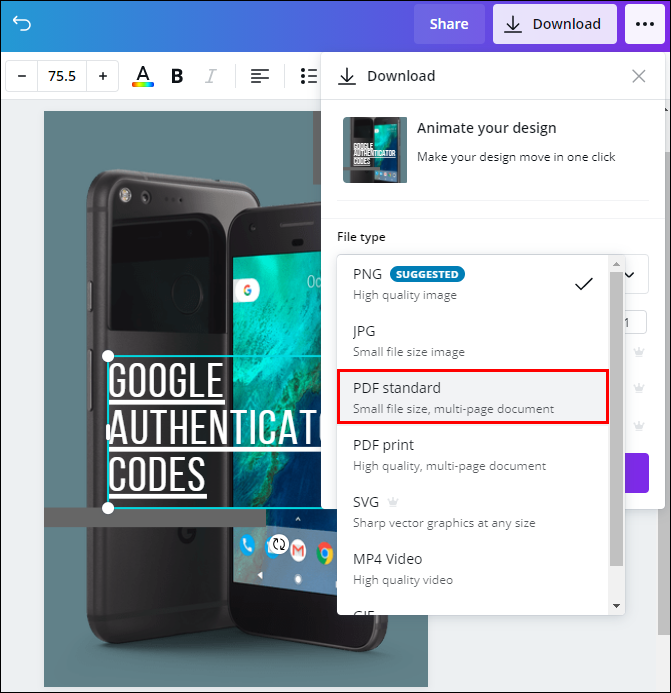
- Kliknite na Prenesi .
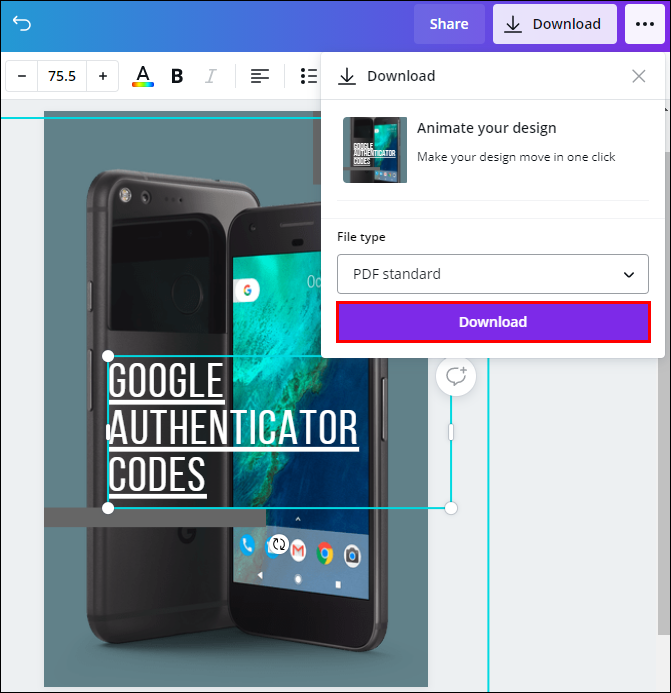
Opomba : Dodate lahko povezave do slik, besedila, videoposnetkov in drugih elementov.
Če si premislite ali če ste napačno vnesli povezavo, imate tudi možnost urejanja povezave. Če želite to narediti, preprosto kliknite ikono povezave in vnesite novo.
Uporaba povezav v projektih Canva na Android
Aplikacijo Canva lahko namestite tudi na svoj telefon. Če želite dodati povezave do dizajnov Canva v napravi Android, sledite spodnjim korakom:
- Zaženite Canva aplikacijo na vašem Androidu.

- Prijavite se, če se še niste.
- Odprite nov dizajn na domači strani ali pojdite na Oblikovanja da odprete prejšnji dizajn.

- Dotaknite se elementa, ki mu želite dodati povezavo.

- Najti Povezava na spodnji orodni vrstici.

- Vnesite URL v polje.

- Tapnite Končano .
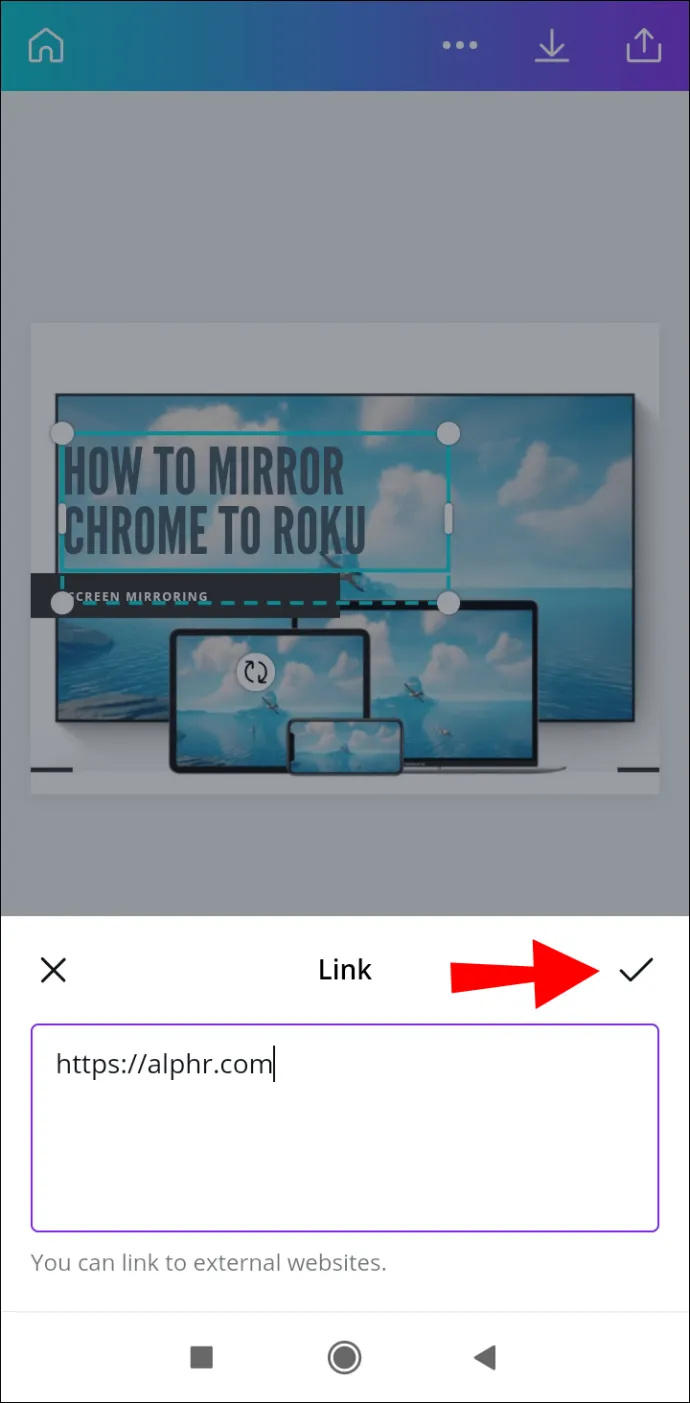
- Pojdi na ikona za skupno rabo v zgornjem desnem kotu zaslona, ko končate projekt.
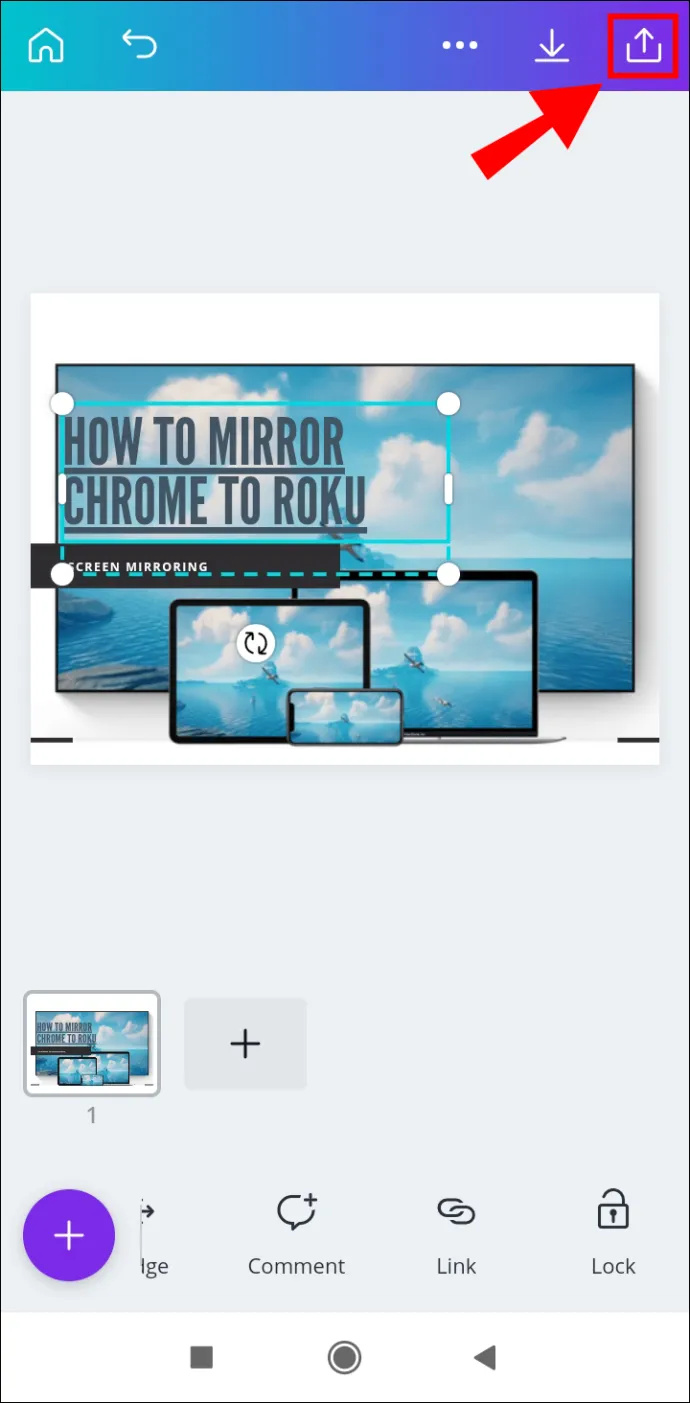
- Izberite Shrani kot…
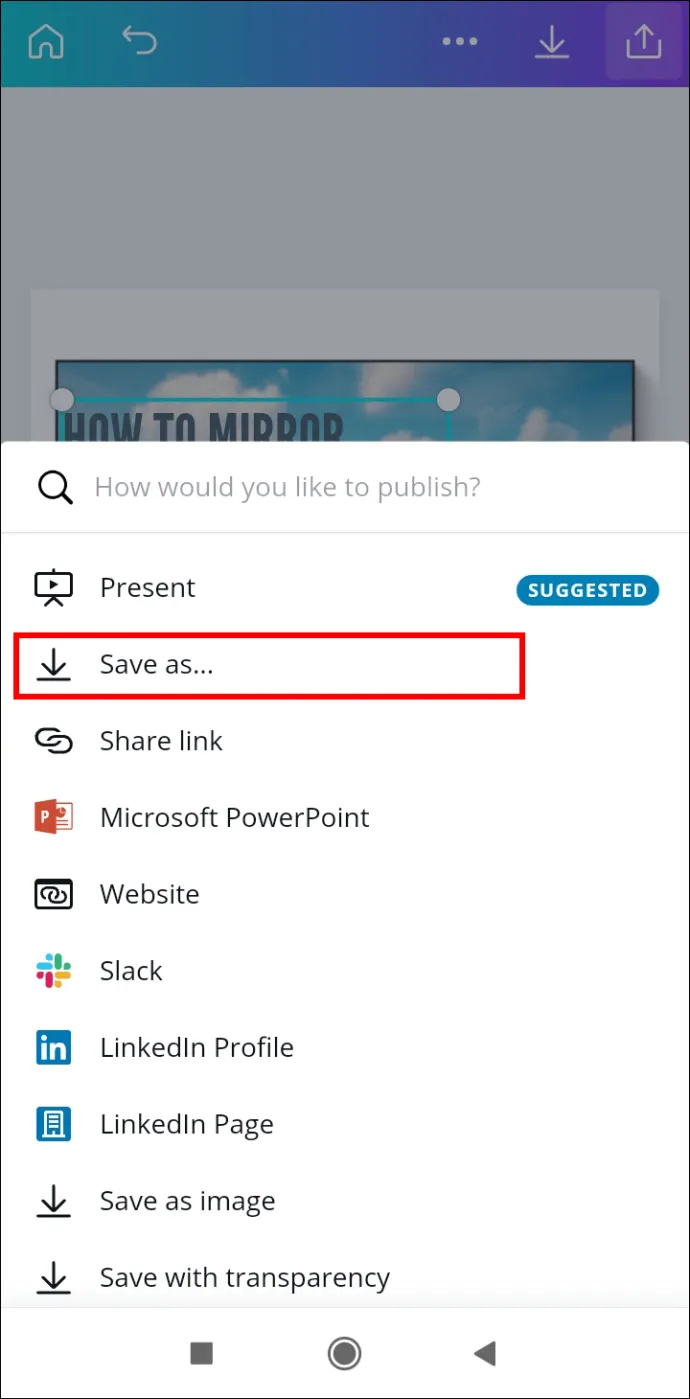
- Klikni PDF standard v Vrsta datoteke .
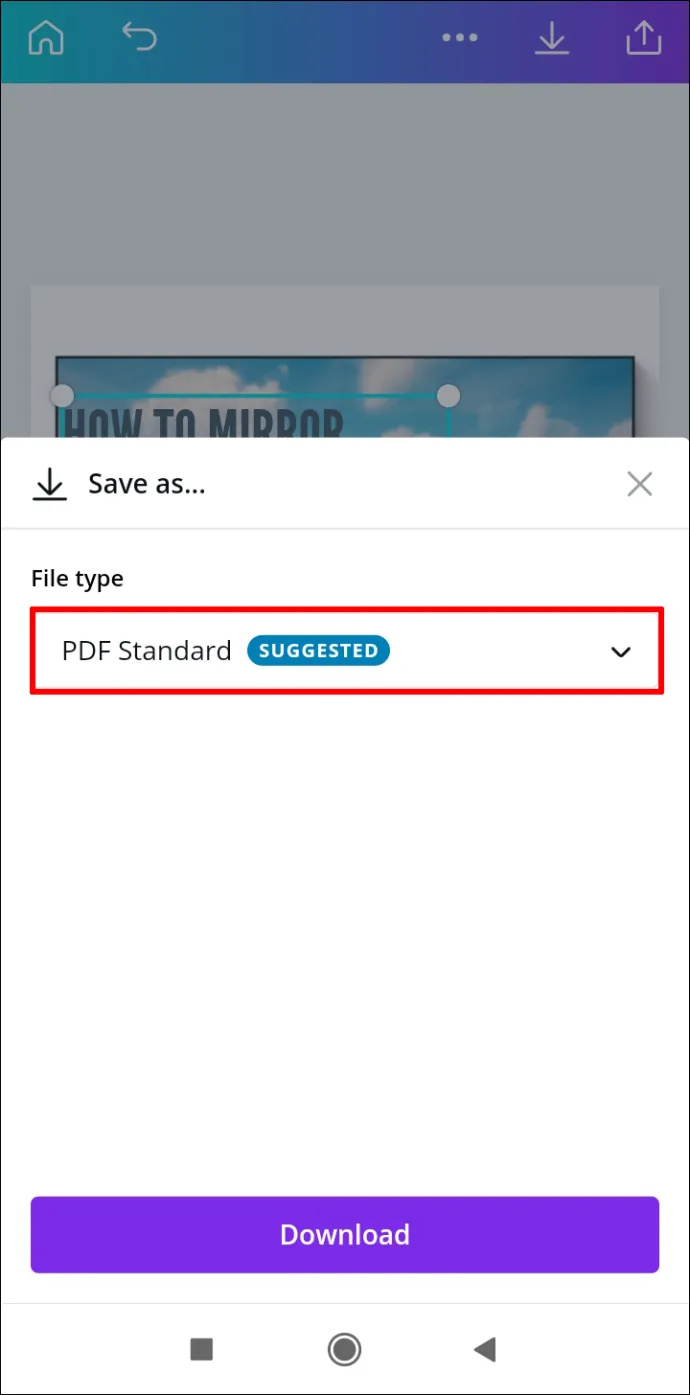
- Pojdi do Prenesi .
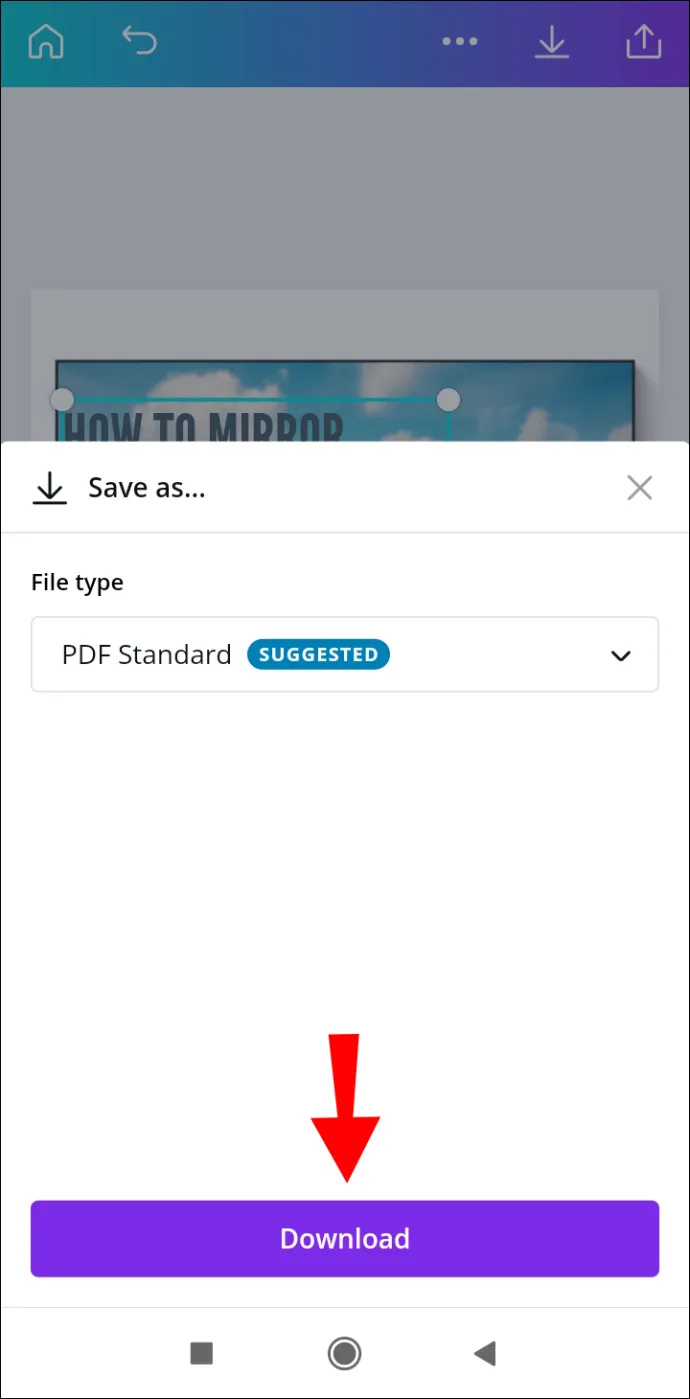
To je vse. Zdaj lahko delite svojo zasnovo na različnih platformah družbenih medijev, tako da lahko kdorkoli tapne ali klikne povezavo, ki ste jo vstavili.
Uporaba povezav v projektih Canva na iPhone
Če želite v napravi iPhone dodati povezave v Canva, sledite spodnjim navodilom:
- Odprto Canva na vašem iPhoneu.
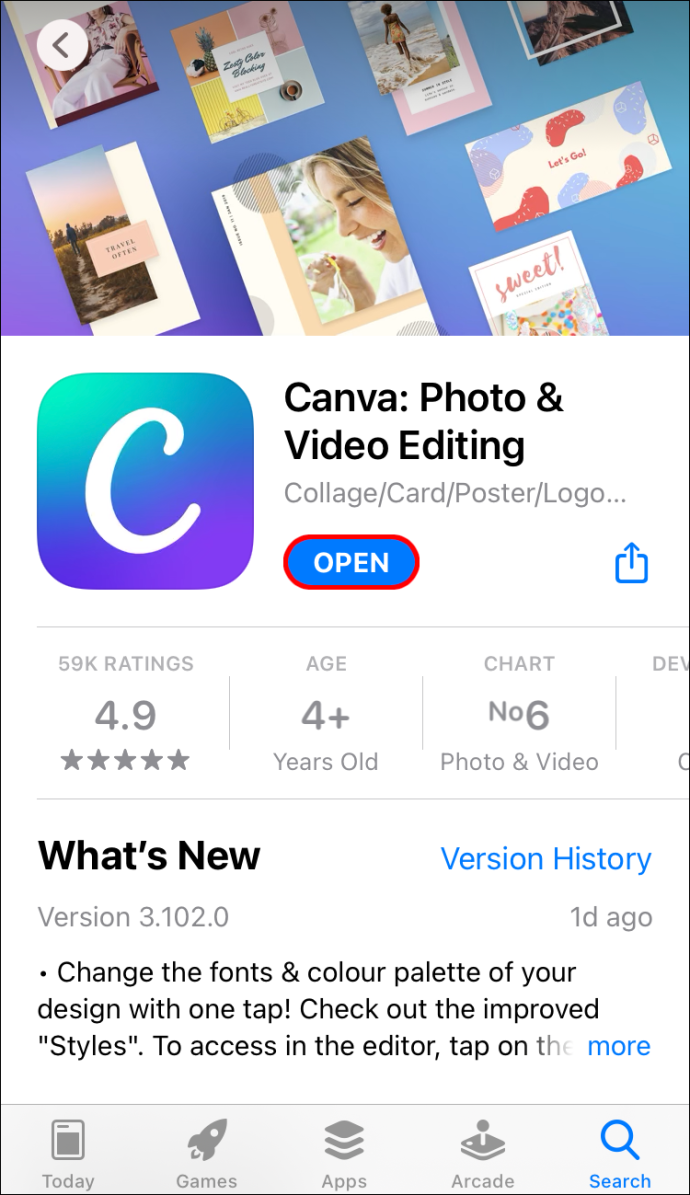
- Prijavite se, če se še niste.
- Izberite projekt, kamor boste vstavili povezavo.
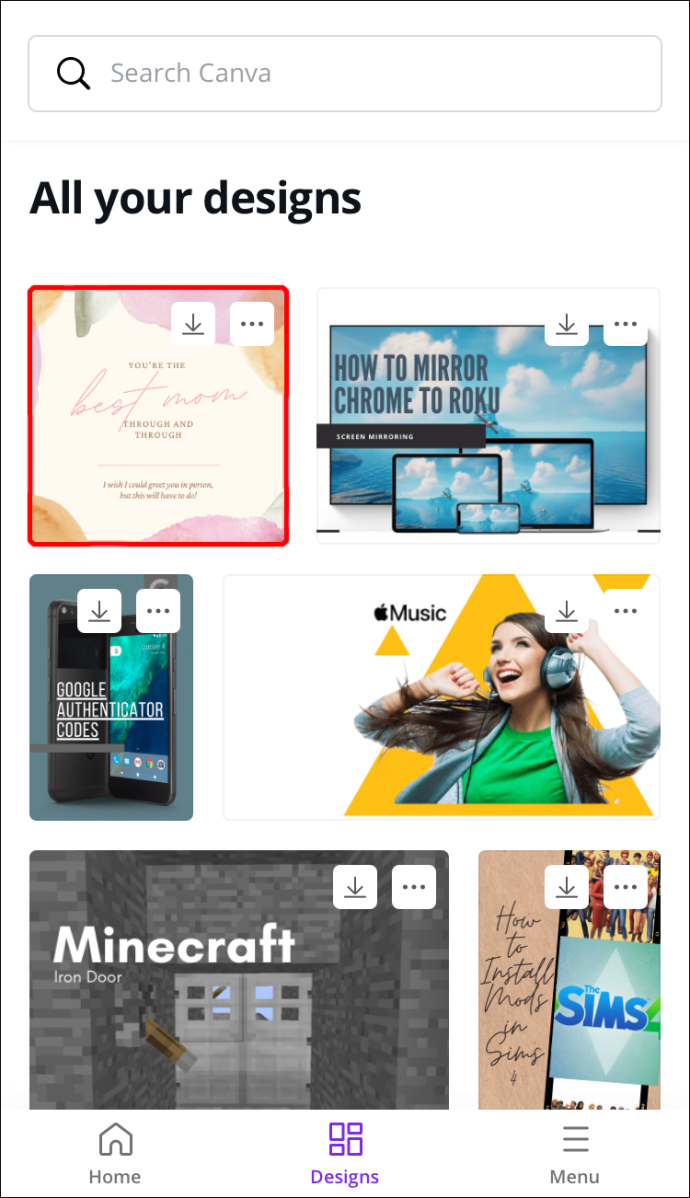
- Dotaknite se elementa, ki ga želite povezati.
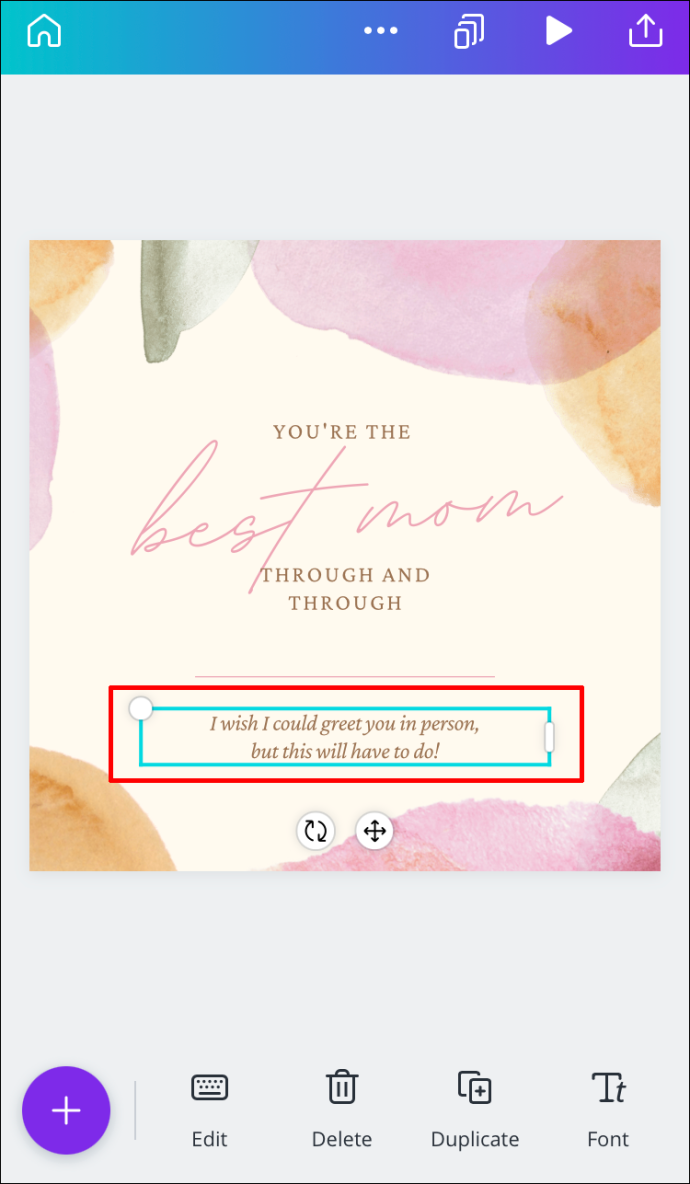
- V spodnji orodni vrstici pojdite na Povezava .
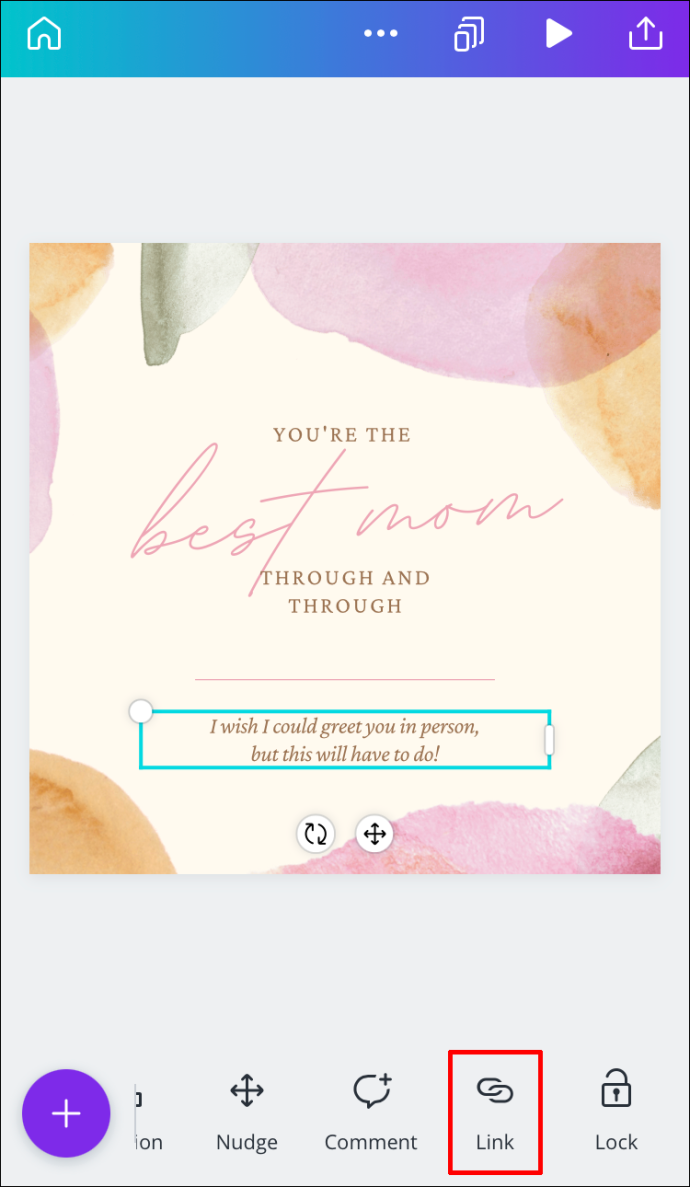
- Vnesite URL v polje.
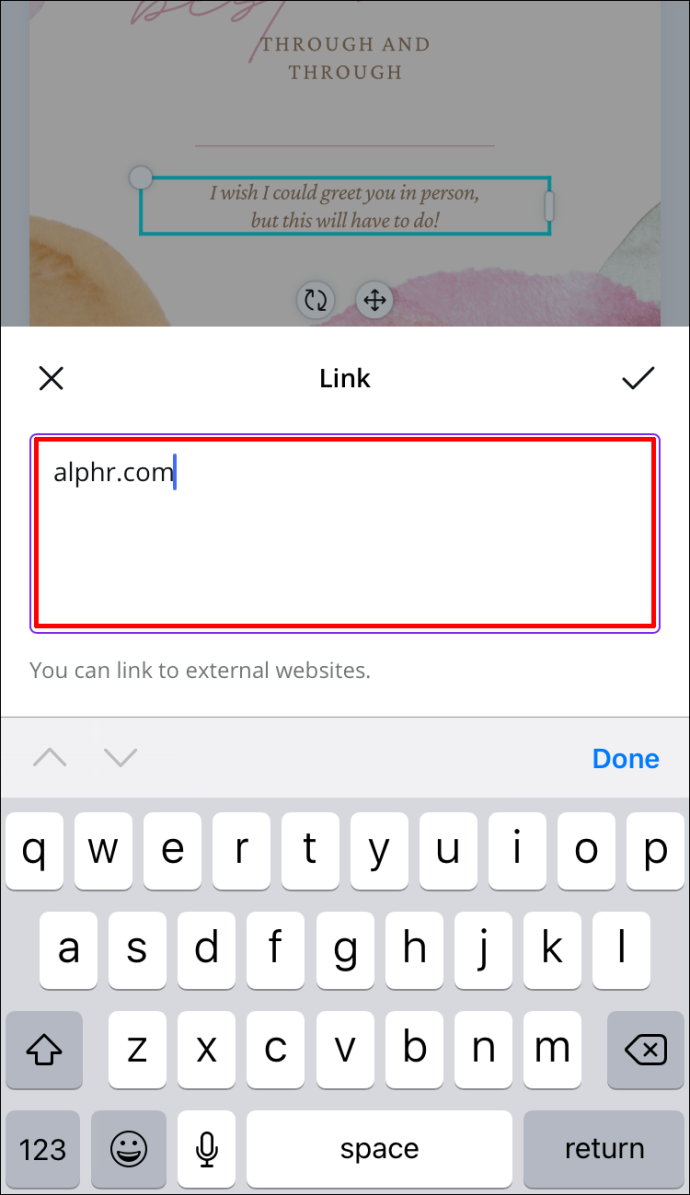
- Izberite Končano .
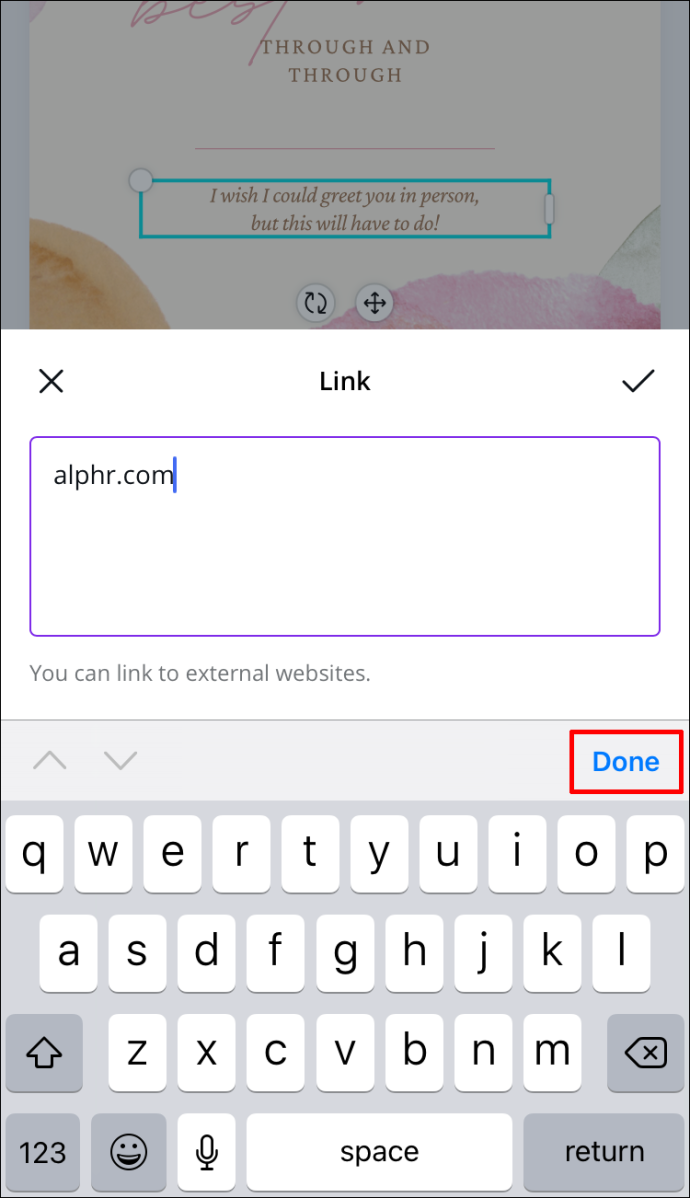
- Poišči ikona za skupno rabo v zgornjem desnem kotu zaslona.
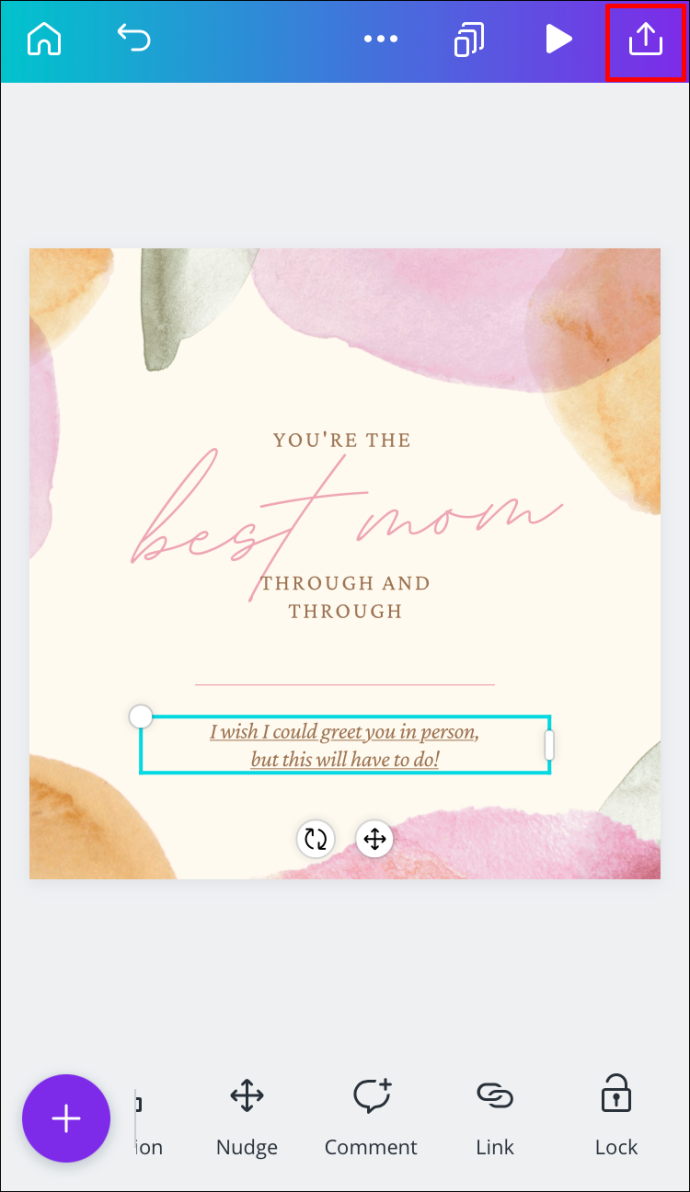
- Pojdi do Shrani kot… in potem PDF standard .
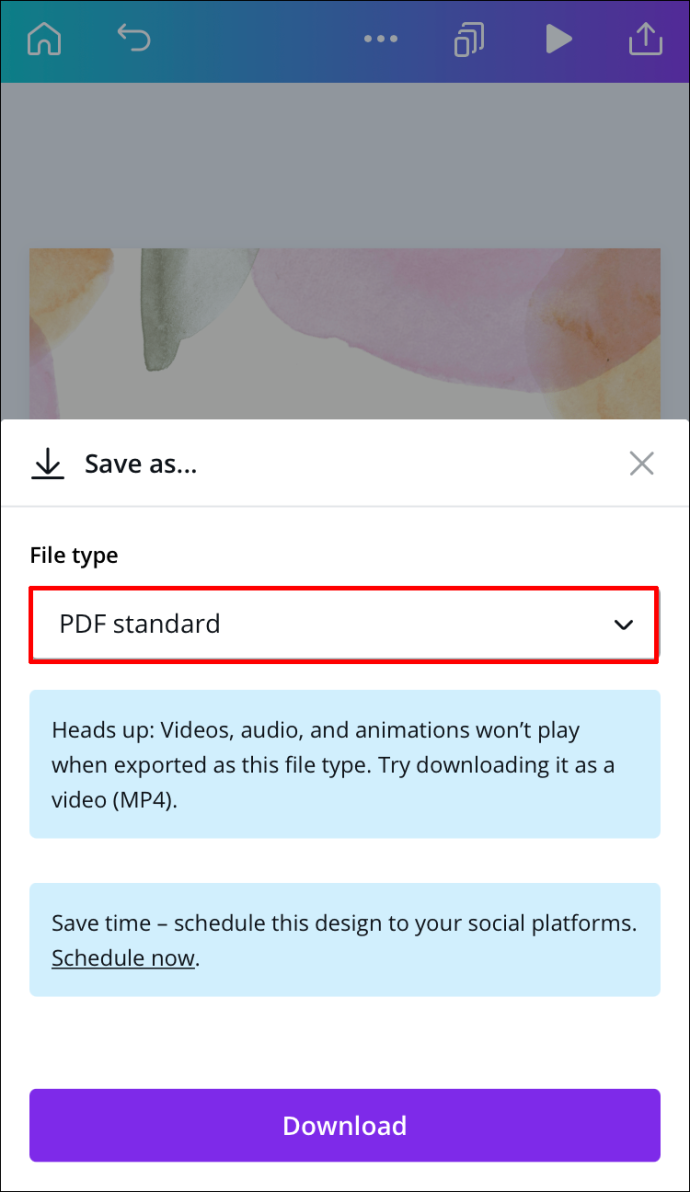
- Klikni Prenesi .
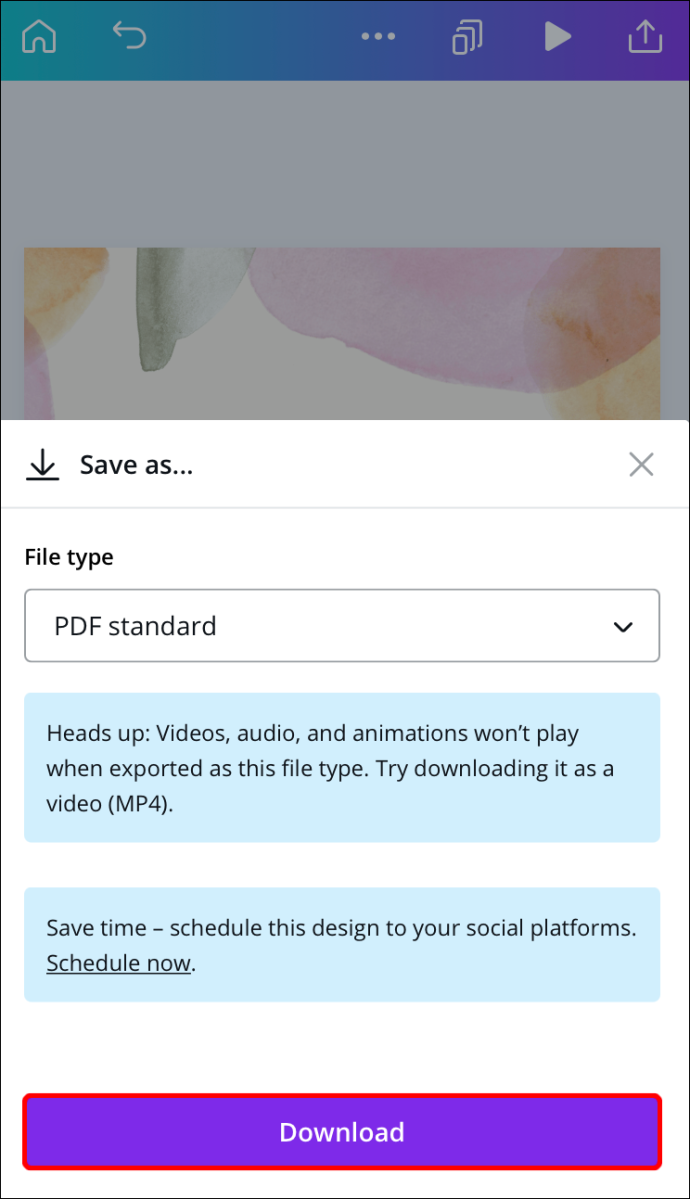
Uspešno ste dodali povezavo v svoj projekt Canva in jo shranili v svoj telefon.
Kako odstraniti povezave v Canvi?
Če ste pomotoma dodali napačno povezavo ali če želite povezavo odstraniti iz kakšnega drugega razloga, lahko to storite v nekaj hitrih korakih. Pravzaprav je odstranitev povezave v Canvi prav tako preprosta kot njeno dodajanje. Pokazali vam bomo, kako to storite v različnih napravah.
Mac
Če želite odstraniti povezavo iz projekta Canva v računalniku Mac, sledite spodnjim korakom:
- Odprto Canva na vašem Macu.

- Prijavite se v svoj račun.
- Odprite dizajn, iz katerega želite odstraniti povezavo.
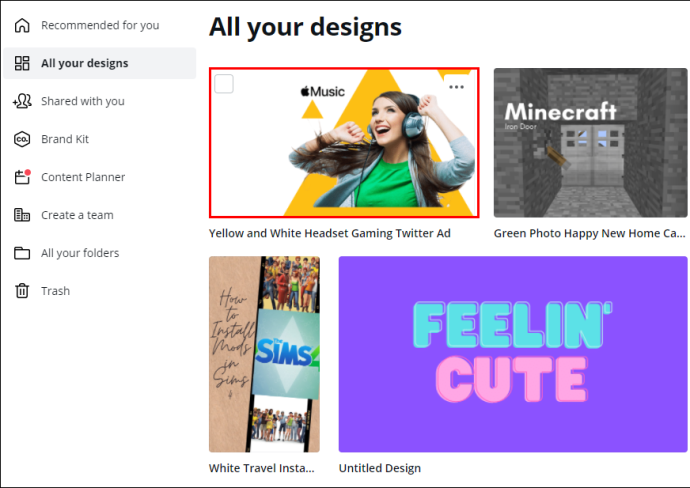
- Kliknite na povezani element.
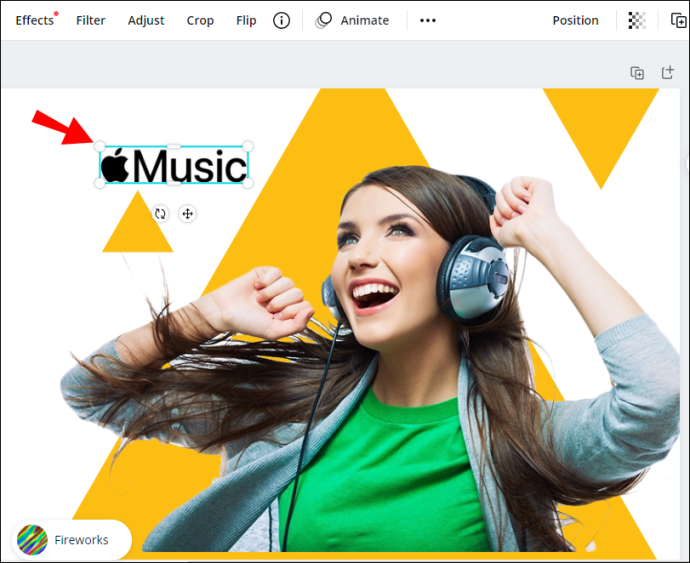
- Pojdi na ikona verige v zgornjem desnem kotu zaslona.
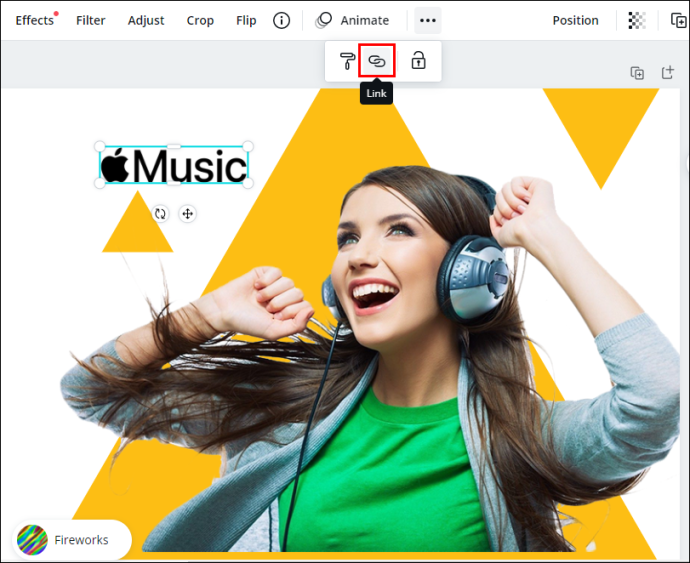
- Izberite povezavo znotraj polja in jo izbrišite.
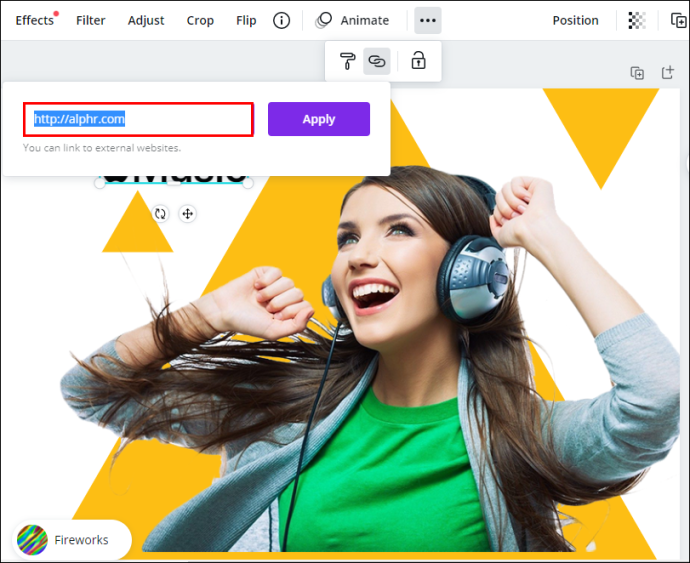
- Kliknite Prijavite se .
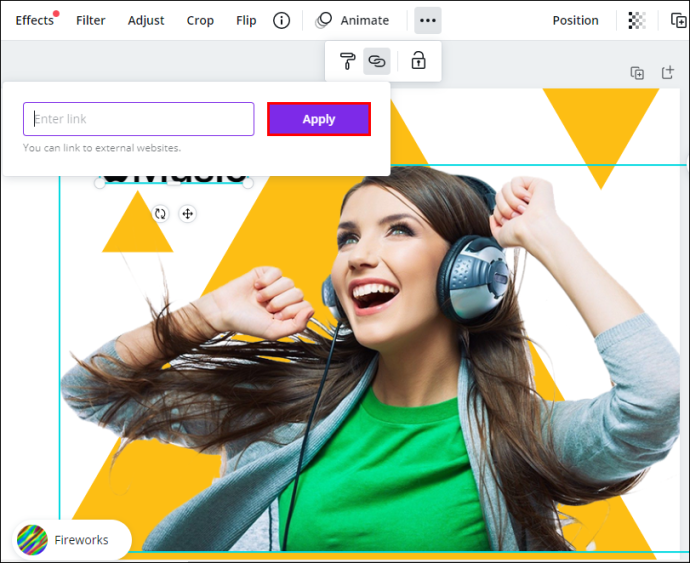
Zdaj lahko istemu elementu pripnete novo povezavo ali vstavite novo povezavo v drugo polje na svojem dizajnu.
Windows 10
Postopek odstranjevanja povezave iz Canve v sistemu Windows 10 je preprost in vam bo vzel le nekaj sekund. Evo, kako se to naredi:
- Odprto Canva in se prijavite.

- Odprite dizajn, iz katerega želite odstraniti povezavo.
- Izberite povezani element.

- Kliknite na ikona verige v zgornjem desnem kotu zaslona.

- Izbrišite URL iz polja.

- Izberite Prijavite se .
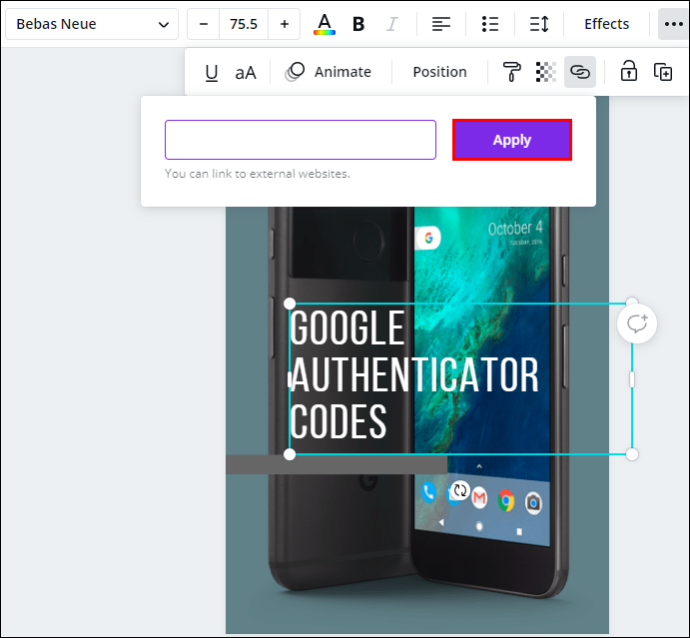
Android
Odstranjevanje povezave iz Canve v telefonu je podobno, kot bi to storili na namizju. Takole je to storjeno v napravi Android:
- Zaženite aplikacijo v sistemu Android.

- Prijavite se, če se še niste.
- Poiščite dizajn, ki ga želite urediti, in ga odprite.

- Dotaknite se povezanega elementa.

- Poišči ikona verige na spodnji orodni vrstici.

- Izbrišite URL.

- Izberite Kljukica .
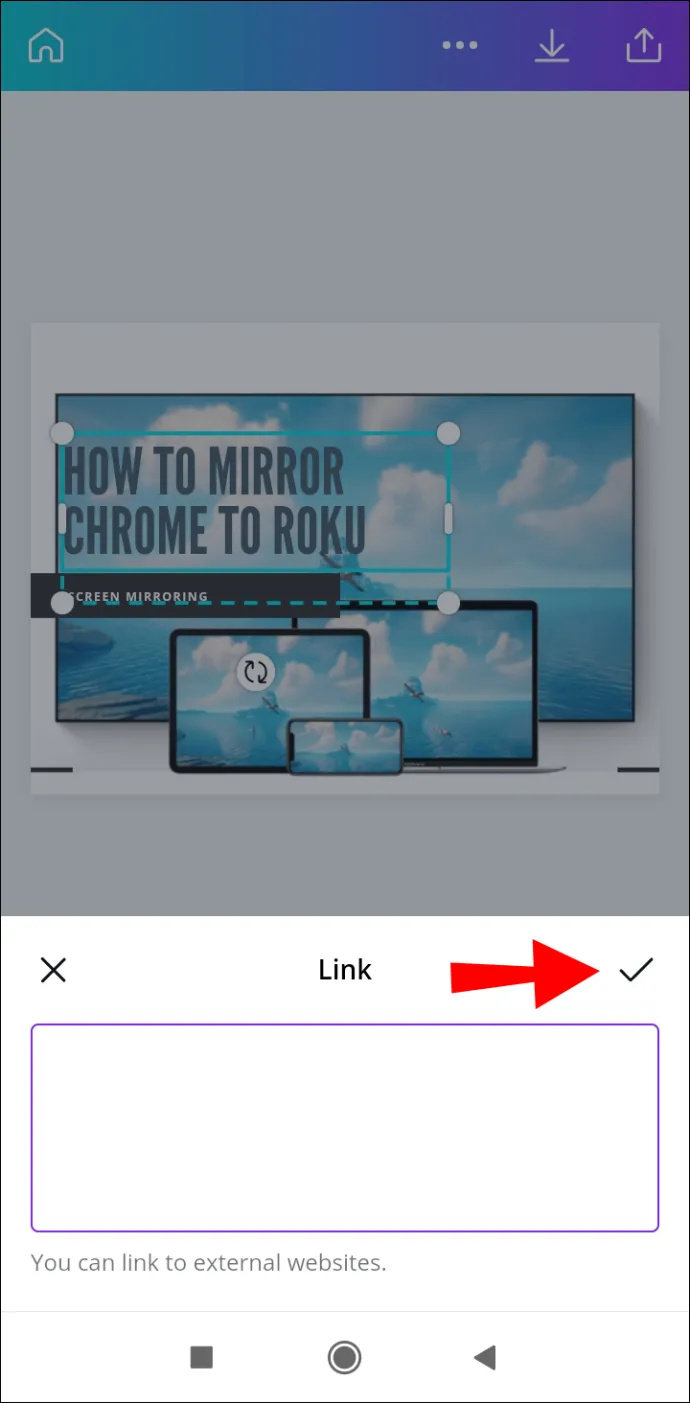
iPhone
Če želite odstraniti povezavo iz projekta Canva v vašem iPhoneu, sledite spodnjim korakom:
- Kosilo Canva na vaš iPhone in se prijavite.
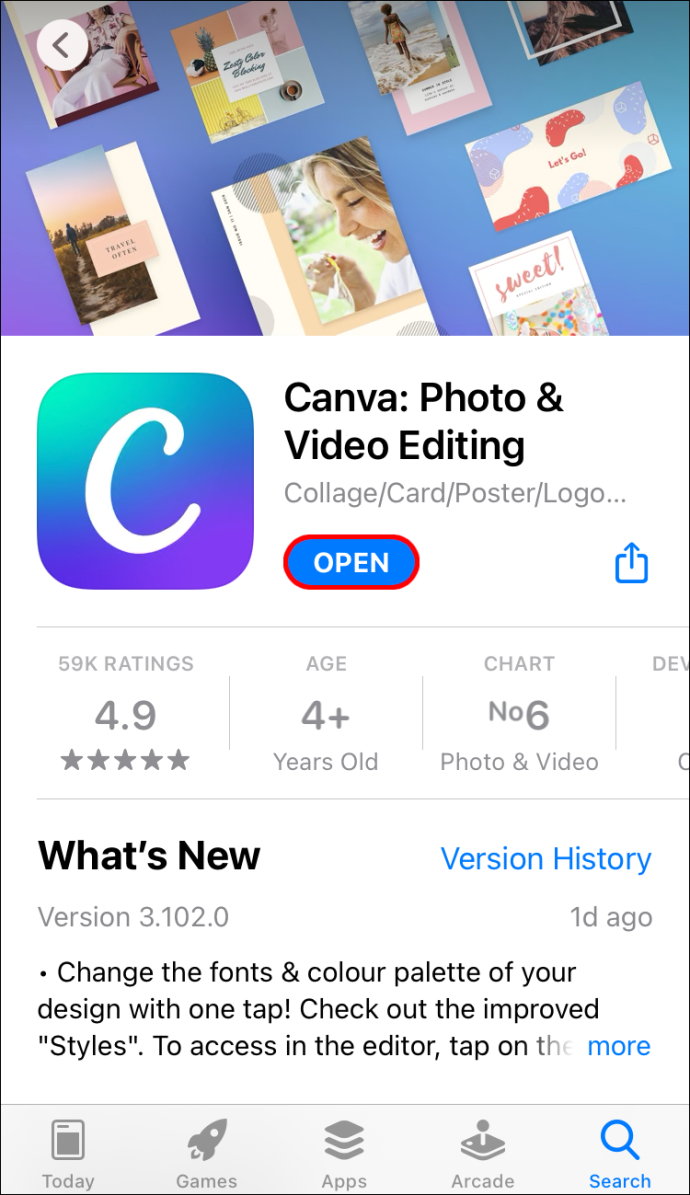
- Poiščite dizajn, iz katerega želite odstraniti povezavo.
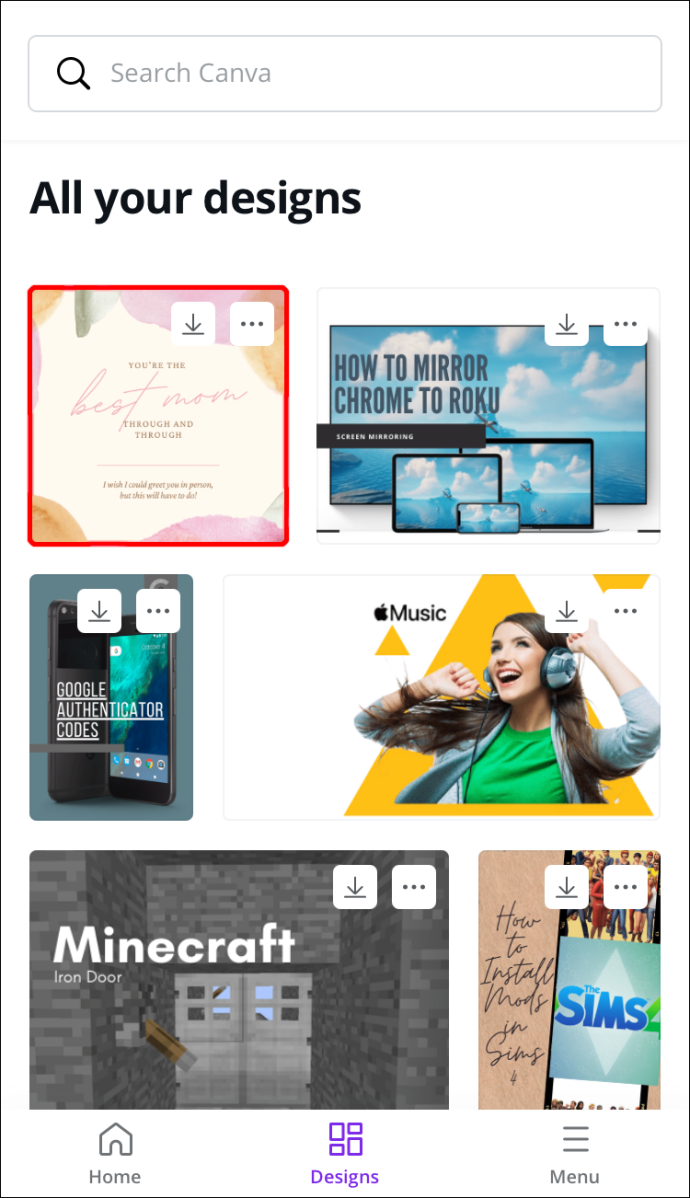
- Dotaknite se povezanega elementa na svojem dizajnu.
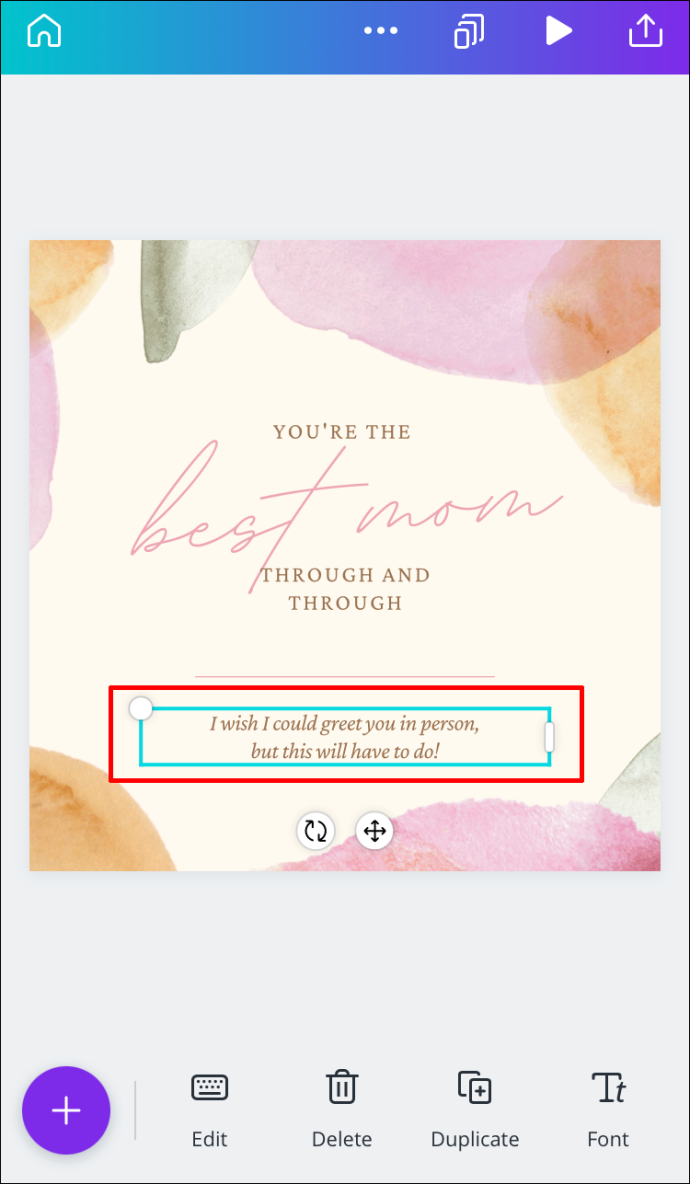
- V spodnji orodni vrstici poiščite Povezava .
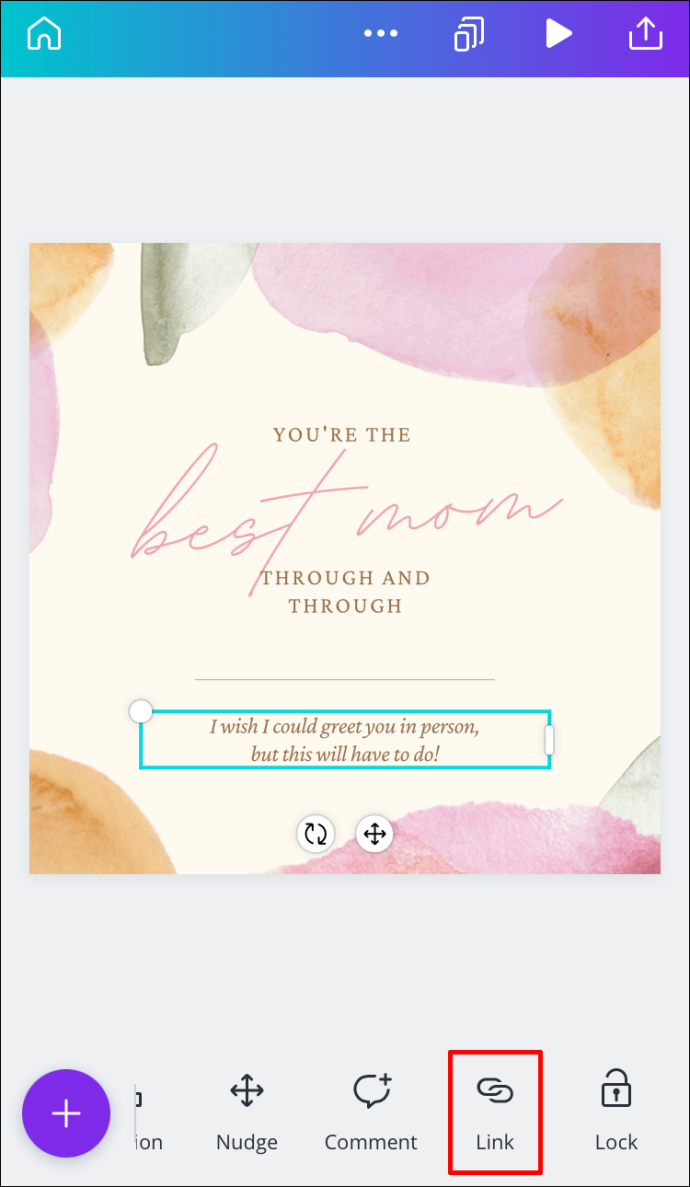
- Izbrišite povezavo iz polja.
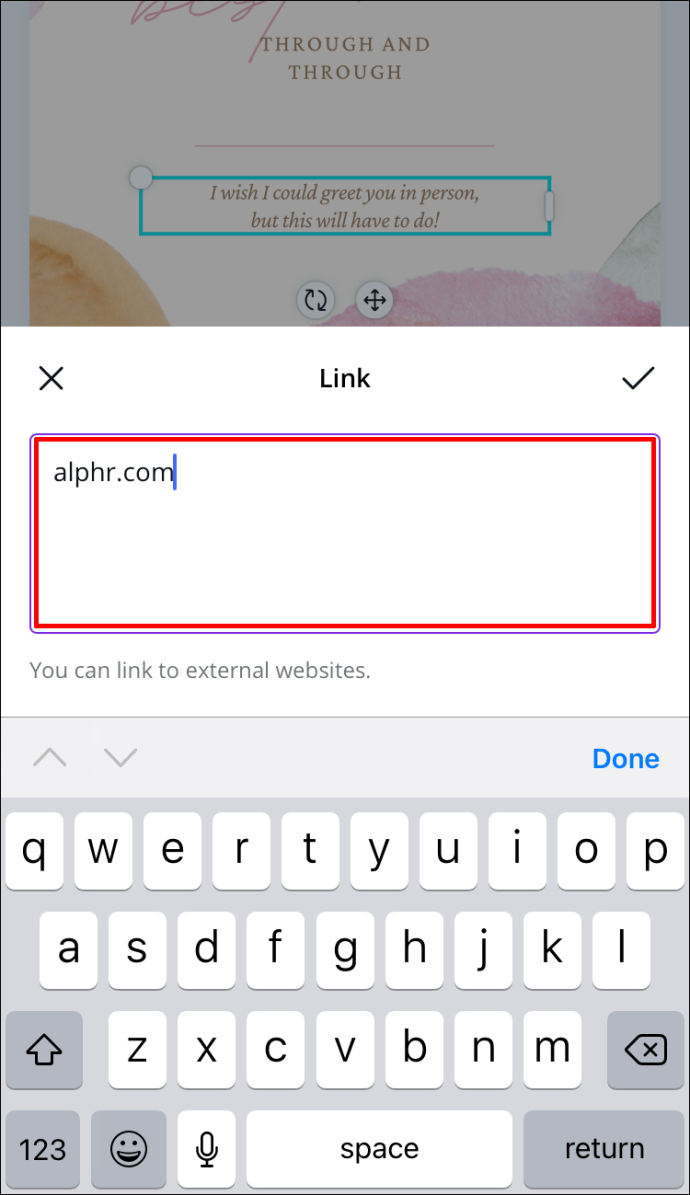
- Kliknite na Kljukica .
Uspešno ste odstranili povezavo iz vašega dizajna Canva.
Samodejna posodobitev povezav
Če je vaš projekt Canva dolg nekaj strani, je lahko dodajanje povezav na vsako stran dolgočasen postopek. Zahvaljujoč najnovejšim posodobitvam Canve pa se lahko nekatere vaše povezave samodejno posodobijo. Ta funkcija velja za povezave v nogi in e-poštna sporočila.
kako dodati čustvene simbole v discord kanale
Povezave v nogi
Kar zadeva noge, če dodate povezavo do noge na eni strani, bodo posodobljene vse noge v vašem dizajnu. Tako vam ni treba ročno vstaviti povezave v vsako nogo.
E-naslov
Druga posodobitev, ki jo je predstavil Canva, je funkcija »mailto«. To se nanaša na dizajne Canva, kjer noge vključujejo e-poštni naslov. Če bi kdo kliknil e-poštni naslov v vaši nogi, bi bil preusmerjen na svoj e-poštni naslov, kjer lahko stopi v stik z vami.
Dodatna pogosta vprašanja
Kako dodate povezave do slik?
Dodajanje povezav do slik na Canvi lahko storite z isto metodo na začetku tega vodnika. Evo, kako se to naredi:
1. Odprite Canva in se prijavite.
kdaj je izšel iphone 6

2. Odprite dizajn, kamor želite dodati povezavo.
3. Kliknite na sliko, ki jo želite povezati.
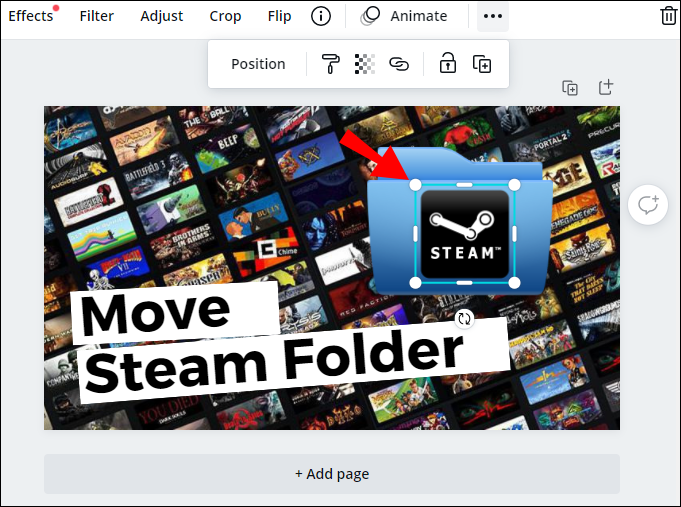
4. Pojdite na ikona verige v zgornjem desnem kotu zaslona.

5. Vnesite povezavo, ki jo želite priložiti sliki.
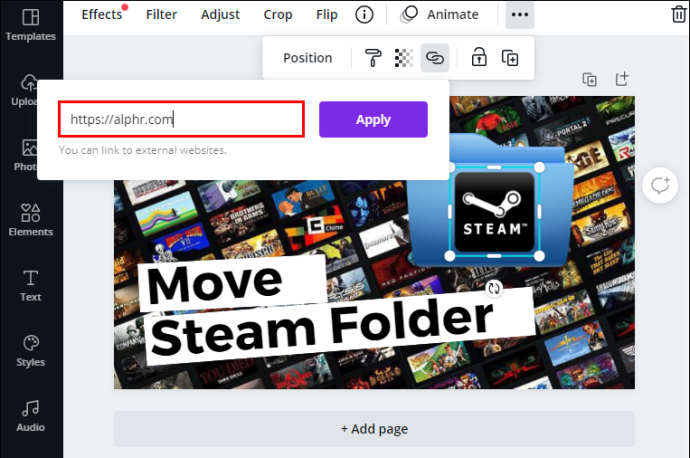
6. Kliknite Prijavite se .
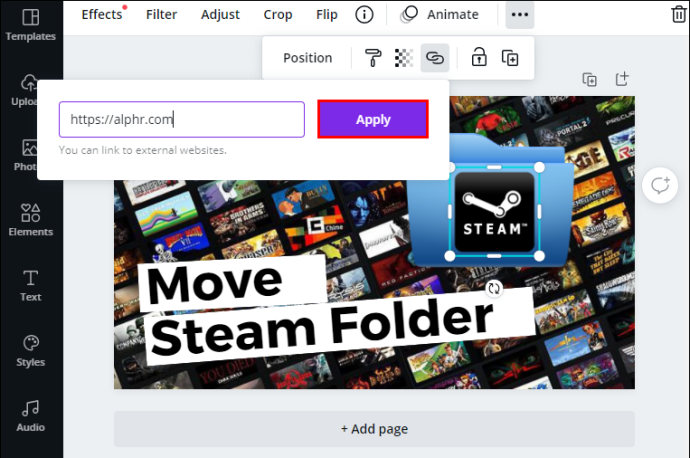
Če nekdo klikne to sliko, bo samodejno preusmerjen na spletno mesto, ki ste ga povezali s sliko.
Optimizirajte svoje projekte Canva z dodajanjem povezav
Zdaj veste, kako dodati povezave in hiperpovezave do elementov v Canvi v različnih napravah. Prav tako veste, kako odstraniti povezave in kako dodati samodejne povezave v noge in e-poštna sporočila. Poznavanje vstavljanja povezav v dizajne bo vaše projekte Canva dvignilo na povsem novo raven.
Ste že kdaj dodali povezavo v Canvo? Ali ste sledili istim navodilom, opisanim v tem priročniku? Sporočite nam v spodnjem oddelku za komentarje.









